如何设置电脑定时自动关机?这样做有哪些好处?
- 网络技术
- 2025-04-05
- 29
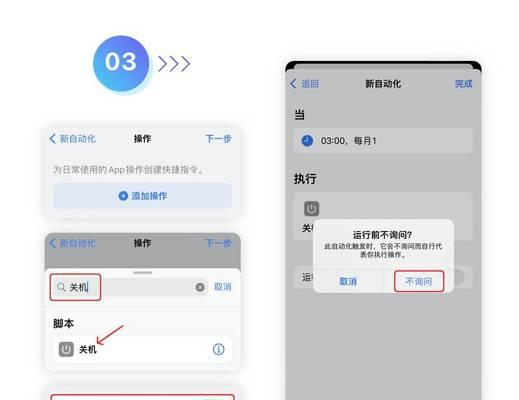
在现代办公和学习中,电脑成为了我们不可或缺的工具。然而,长时间的电脑使用往往会导致我们忘记关机,不仅耗电,还可能对电脑硬件造成不必要的损耗。如何设置电脑定时自动关机?执...
在现代办公和学习中,电脑成为了我们不可或缺的工具。然而,长时间的电脑使用往往会导致我们忘记关机,不仅耗电,还可能对电脑硬件造成不必要的损耗。如何设置电脑定时自动关机?执行这个操作不仅能帮助我们合理管理时间,还能带来哪些好处呢?本文将为您提供易于理解和操作的详细步骤,并探讨定时关机的优点。
一、电脑定时自动关机的设置步骤
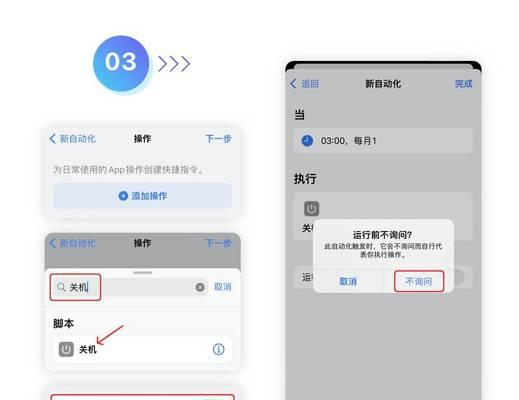
1.1Windows系统定时关机设置
1.使用命令行设置:
打开“开始”菜单,点击“运行”,然后输入`cmd`打开命令提示符。在命令提示符窗口中输入以下命令:
```bash
shutdown-s-t秒数
```
其中“秒数”是指定从现在开始到电脑自动关机的时间,单位为秒,例如输入`shutdown-s-t3600`表示电脑将在1小时后自动关机。
2.通过任务计划程序设置:
打开“控制面板”,选择“系统和安全”,然后点击“管理工具”中的“任务计划程序”。
在右侧的“操作”面板中,选择“创建基本任务…”。
按照向导设置触发器(定时条件)以及操作(执行关机命令)。
1.2macOS系统定时关机设置
1.使用终端命令设置:
打开“应用程序”中的“实用工具”,双击打开“终端”。
在终端中输入以下命令:
```bash
sudoshutdown-h+时间
```
时间可以是“分钟”,也可以是“小时:分钟”格式,比如输入`sudoshutdown-h+60`表示1小时后自动关机。
2.通过系统偏好设置:
打开“系统偏好设置”,选择“节能器”。
在“计划…”按钮中,可以设置电脑在特定时间自动开启或关闭。
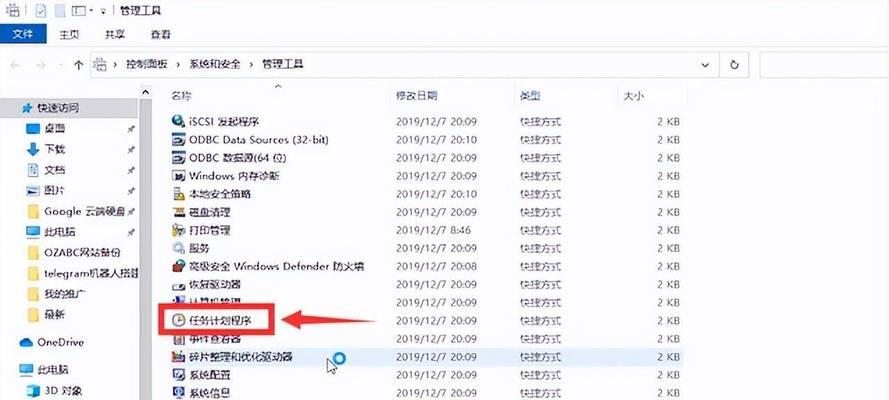
二、定时自动关机的好处
2.1节约电能
定时关机最直接的好处就是节省电能。尤其在夜间或长时间不使用电脑时,自动关机能够避免不必要的能源浪费。
2.2延长电脑使用寿命
电脑长时间开机运行,容易造成硬件过热,缩短电脑的使用寿命。定时关机让电脑得到休息,对延长硬件寿命有积极作用。
2.3提升工作效率
通过设置定时关机,可以帮助我们养成良好的使用习惯,减少熬夜使用电脑的几率,从而保持良好的作息,提升整体工作效率和生活质量。
2.4避免数据丢失
虽然定时关机可能会中断正在运行的程序,但合理安排并保存工作进度,将有效避免因意外断电或系统故障导致的数据丢失。
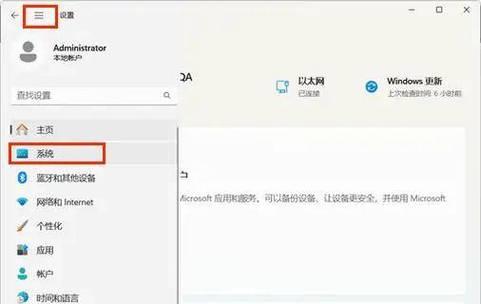
三、
通过本文的介绍,您应该已经掌握了如何在Windows和macOS系统上设置电脑定时自动关机的方法,并了解到了通过定时关机可获得的多重好处。合理的电脑管理不仅有助于节省能源,还能提升工作效率并保护我们的设备。希望此文能帮助您更好地利用电脑资源,同时养成良好的电脑使用习惯。
本文链接:https://www.usbzl.com/article-45317-1.html

